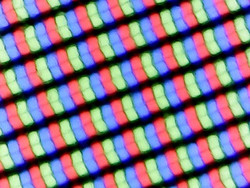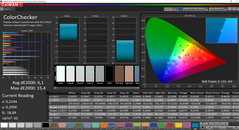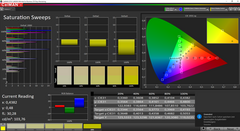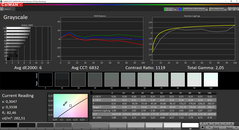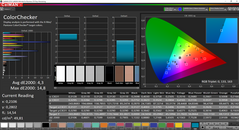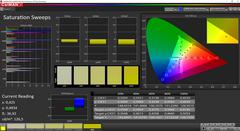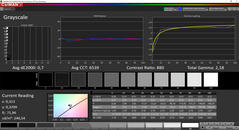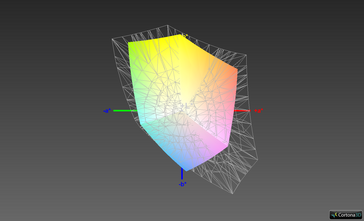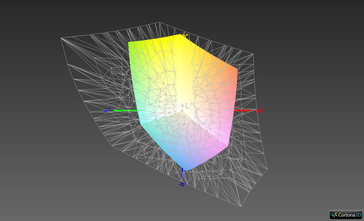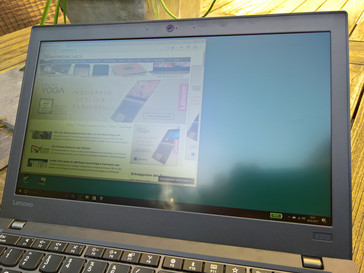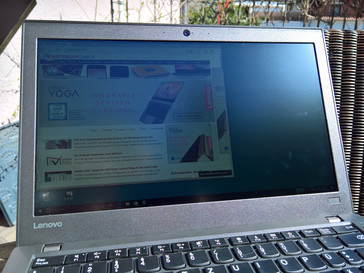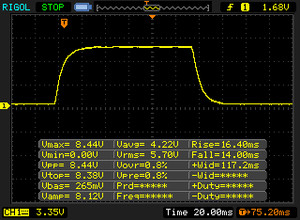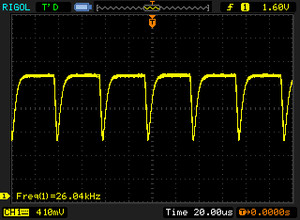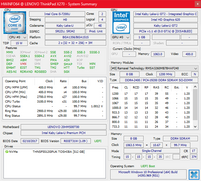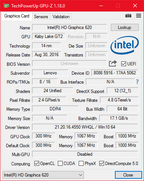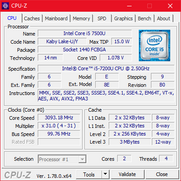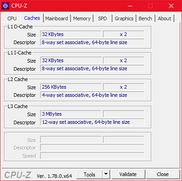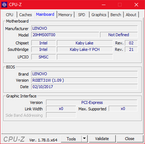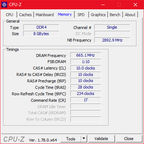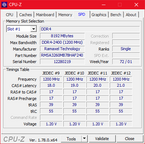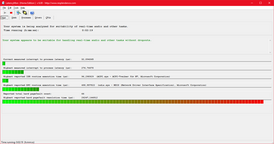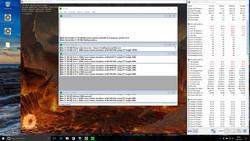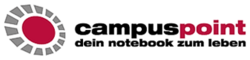Test Lenovo ThinkPad X270 (Core i5, Full-HD) Laptop

12-Zoll-Notebooks haben eine lange Geschichte. Insbesondere im Business-Bereich haben sie sich bis heute halten können, in den Tagen vor der Ultrabook-Ära bildeten sie die Kategorie der Subnotebooks. In der ThinkPad Serie von Lenovo haben sich die Subnotebooks, die in Lenovos Namensschema in die X-Serie fallen, lange sehr großer Beliebtheit erfreut. Geräte wie das X220 aus dem Jahr 2011 gehörten vermutlich sogar zu den beliebtesten ThinkPads ihrer Zeit.
Mit dem ThinkPad X270 haben wir nun die insgesamt zwanzigste Generation der ThinkPad-X-Serie im Test, die erstmals im Jahr 2000 erschien. Gegenüber dem Vorgänger X260 ist das X270 eher ein kleines Update. Die größte Änderung ist die CPU-Plattform, denn natürlich kommen im X270, wie in allen 70er ThinkPads, Prozessoren der Kaby-Lake-Generation zum Einsatz. Das X270 ist das kompakteste Modell im ThinkPad-Lineup und insbesondere für Außendienstmitarbeiter großer Firmen, aber beispielsweise auch Studenten gedacht. Letzteres ist einfach zu beweisen, denn unser Testgerät mit der Modellnummer 20HMS00T00 ist ein Sondermodell für Studenten, welches mit i5-Prozessor, 512-GB-SSD, 8-GB-Arbeitsspeicher, Full-HD-Display und ohne OS ab Werk mit 1.169 Euro relativ preisgünstig ist. Ein ähnlich ausgestattetes Modell für reguläre Kunden mit 256-GB-SSD und Windows kostet im Handel momentan 1.542 Euro.
Die Konkurrenz ist groß, denn Subnotebooks müssen sich heutzutage einer starken Konkurrenz durch Ultrabooks erwehren. So gibt es neben den "klassischen" Konkurrenten von Dell (Latitude 7280) und HP (Elitebook 820 G4) auch Geräte wie das Dell XPS 13 oder die wohl größte Konkurrenz im eigenen Haus, das neue ThinkPad X1 Carbon.
Gehäuse
Lenovo verwendet nun schon seit vier Generationen dasgleiche Gehäuse in der X-Serie, im Vergleich zum X240 von 2013 ist das X270 fast unverändert. Damit nagt der Zahn der Zeit in mehrerer Hinsicht am X270, denn während das 12-Zoll-X quasi auf dem Stand von 2013 stehen geblieben ist, haben alle anderen ThinkPads mindestens schon einen, manchmal sogar zwei Design-Update-Zyklen durchlaufen. Optisch ist das sofort erkennbar, denn das X270-Gehäuse ist weiterhin im dunkelgrauen Farbton der 2013er-ThinkPad-Generation gehalten; Modelle wie T470, T470s oder X1 Carbon sind dagegen teilweise schon im letzten Jahr wieder auf den alten, dunkleren Schwarzton umgestellt worden. Von der Formensprache her ist das X270 dagegen vor allem dem T470 sehr ähnlich, denn das X270 hat ein typisches ThinkPad Design: Quadratisch und kantig - die Ähnlichkeit zu den ersten ThinkPad Generationen der 90er Jahre ist in dieser Hinsicht unbestreitbar und ohne Zweifel auch so gewollt.
Auch was die Materialien angeht, ist das Testgerät ein typisches ThinkPad: Die Handballenauflage besteht aus Kunststoff (intern mit Magnesium verstärkt), das Displaycover und die Basiseinheit sind aus glasfaserverstärktem Kunststoff gefertigt. Displaycover und die Unterseite des Notebooks sowie die Seitenflächen sind mit einer gummiartigen Beschichtung versehen, die Handballenauflage dagegen besteht aus unlackiertem Kunststoff, der nicht ganz so hochwertig wirkt wie der Rest des Gehäuses. Die Stabilität der Handballenauflage ist gut, aber nicht perfekt, auf der linken Seite (oberhalb des hier nicht vorhandenen Smarcard-Slots) lässt sie sich etwas eindrücken. Genauso kann man die Tastatur mit stärkerem Druck etwas eindrücken. Das Displaycover lässt sich, mit Zug und Gegenzug, auch etwas verwinden, hier wären Magnesium, Aluminium oder Carbon wohl stabiler. Insgesamt wirkt das Gerät aber robust.
Leider ist die Verarbeitung des Gehäuses nicht ganz perfekt. Zwei Probleme sind uns aufgefallen: Einmal der Displayrahmen, der in der rechten unteren Ecke neben dem Scharnier nicht ganz korrekt verklebt ist. Dadurch gibt es ein Knack-Geräusch beim Öffnen des Displays. Zweitens die Rückseite des Gehäuses: An der Stelle, an der das Basecover und die Handballenauflage aufeinandertreffen, gibt es eine überstehende, scharfe Kante, da Handballenauflage und Basecover nicht 100 % passend montiert sind. Ansonsten ist das Gerät einwandfrei verarbeitet, gerade das erste Problem ist aber nervig. Da wir bisher nur ein Test-Sample haben, gehen wir vorerst nicht davon aus, dass es sich um Serienprobleme handelt, sondern eine gewisse Streuung vorhanden ist, die aber bei so teuren Geräten eigentlich auch nicht vorkommen sollte.
Lenovo verbaut zwei Scharniere, die nach außen hin mit ihren silbernen Metallkappen Stabilität ausstrahlen. Tatsächlich haben sie das Display ziemlich gut im Griff, sie lassen kaum Nachwippen zu, auch in ruckeligeren Umgebungen. Leider erlauben sie nicht, dass man das Display einhändig öffnen kann, aber zumindest ermöglichen die Scharniere – ThinkPad typisch – einen großen maximalen Öffnungswinkel von 180°.
Neben dem optischen Design ist der Zahn der Zeit vor allem bei den Abmessungen und dem Gewicht fühlbar. War das X1 Carbon 2014 noch nicht dramatisch leichter und dünner als das damalige X240, ist das bei dem heutigen X1 Carbon anders. Doch nicht nur das, durch die geschrumpften Abmessungen ist das X1 Carbon auch von der Größe her sehr nah an das 12-Zoll-Modell herangerückt, sodass sich für das X270 die existentielle Frage stellt, ob es noch eine Daseinsberechtigung hat.
Im Vergleich mit den anderen Vergleichsgeräten ist das X270 das schwerste und auch das dickste Testgerät. Zumindest ist es weiterhin relativ kompakt, nur das Dell XPS 13 ist noch kompakter. Allerdings bietet es dank dem infinity-Edge-Design auch ein 13 Zoll großes Display.
Ausstattung
Gegenüber dem X260 hat sich die Anschlussausstattung leicht geändert: Der mini-DisplayPort wurde durch einen USB-Typ-C-Anschluss ersetzt, der USB-3.1-Gen-1-Geschwindigkeit, Power Delivery (Aufladen per USB-C) sowie DisplayPort beherrscht. Thunderbolt 3 hat das X270 anders als die Cousins der T-Serie nicht spendiert bekommen. Die andere Änderung betrifft die Anzahl der USB-Typ-A-Anschlüsse: Davon hat das X270 nur noch zwei Stück, das X260 hatte noch drei USB-Typ-A-Anschlüsse. Etwas seltsam, schließlich hatte gerade das X260 erst diesen dritten Anschluss gegenüber dem X250 dazugewonnen.
Was die Verteilung der Anschlüsse an den Seiten angeht, ist das X270 besser für Rechtshänder als für Linkshänder geeignet, wenn man eine Maus benutzen möchte. Auf der rechten Seite sind die Ports alle relativ weit hinten positioniert, links dagegen befinden sich die drei Ports (HDMI, USB-Typ-A, USB-Typ-C) sehr weit vorne platziert, sodass man bei der Nutzung einer Maus Probleme bekommt, wenn man einen dieser Anschlüsse nutzt. Auch ist die Position des USB-Typ-C-Anschlusses nicht ideal, wenn man das Gerät laden oder mit einer USB-C-Dock nutzen möchte, allerdings ist beides optional, denn es gibt einen proprietären Netzanschluss und einen klassischen, mechanischen Dockingport an der Unterseite.
SDCardreader
Wenn man die Vorteile des X270 gegenüber dem X1 Carbon benennen möchte, dann sollte der SD-Kartenslot auf jeden Fall auf der Liste stehen. Denn während im X1 Carbon nur ein schwer zugänglicher Micro-SD-Kartenleser verbaut ist, kann das X270 SD-Karten der vollen Größe aufnehmen. Im Benchmark mit der Toshiba Exceria Pro SDXC 64 GB UHS-II Referenz-Speicherkarte schneidet der Kartenleser im X270, was die Performance betrifft, nur mittelmäßig ab, auch wenn es wesentlich langsamere Lesegeräte gibt. Gerade im JPEG-Kopier-Test fällt das X270 gegenüber den direkten Konkurrenten von Dell und HP etwas ab.
| SD Card Reader | |
| average JPG Copy Test (av. of 3 runs) | |
| HP EliteBook 820 G4 Z2V72ET | |
| Dell Latitude 7280 | |
| Lenovo ThinkPad X270-20HMS00T00 | |
| maximum AS SSD Seq Read Test (1GB) | |
| Dell Latitude 7280 | |
| Lenovo ThinkPad X270-20HMS00T00 | |
| HP EliteBook 820 G4 Z2V72ET | |
Kommunikation
Wie die meisten höherpreisigen Business-Laptops ist das Testgerät mit Kommunikationsmodulen von Intel ausgestattet. Verbaut ist die Intel 8265, ein 2x2-AC-WLAN-Modul, sowie das Intel I219-V-Gigabit-Ethernet-Modul. Die 8265 zeigt in den Benchmarks die erwartete, gute Leistung. Auch im Alltagsbetrieb gibt es hier nichts zu bemängeln, die WLAN-Verbindung ist immer stabil und performant. Neben WLAN und LAN verbaut Lenovo auch NFC, außerdem ist WWAN vorbereitet.
Die Mikrofone des X270 nehmen Stimmen nicht ganz so klar und laut auf, wie das sonst bei ThinkPad Mikrofonen der Fall ist. Die Webcam dagegen ist auch bei den anderen ThinkPads nicht gut, das X270 macht hier keine Ausnahme. Der Sensor nimmt ein verrauschtes, wenig farbechtes Bild auf – eine typische Laptop-Webcam.
| Networking | |
| iperf3 transmit AX12 | |
| Dell Latitude 7280 | |
| Lenovo ThinkPad X270-20HMS00T00 | |
| HP EliteBook 820 G4 Z2V72ET (jseb) | |
| iperf3 receive AX12 | |
| Lenovo ThinkPad X270-20HMS00T00 | |
| Dell Latitude 7280 | |
| HP EliteBook 820 G4 Z2V72ET (jseb) | |
Sicherheit
In dieser Kategorie finden wir eine Neuerung gegenüber dem X260, dieses nutzte noch einen Swipe-Fingerprint-Sensor. Beim X270 hat Lenovo stattdessen den Touch-Fingerprint-Sensor verbaut, der schon seit dem letzten Jahr in anderen Modellen genutzt wurde. Dieser Sensor ist etwas schneller und genauer als der alte Fingerprint-Sensor.
Neben dem Fingerabdruck-Leser bietet das X270 verschiedene Software-Sicherheits-Features, zum Beispiel Computrace-Anti-Theft-Software und TPM 2.0. Außerdem hat es einen Kensington-Lock-Slot. Unser Modell hat keinen SmartCard Reader, denn der zugehörige Slot ist verschlossen. Bei den Modellen für reguläre Kunden (bzw. auch bei deren preisreduzierten Campus-Versionen) ist ein SmartCard Reader verbaut.
Zubehör
Dem Testgerät liegt kein Zubehör bei, welches über eine Kurzanleitung zur Einrichtung, das Netzteil und den entfernbaren Akku hinausgeht. Optional kann man zum Beispiel die ThinkPad-USB-C-Dock oder eine der mechanischen Docking-Stationen wie die ThinkPad-Pro-Dock kaufen. Beide Docking-Stationen bieten weitere Ports sowie An-/Aus-Tasten; die teureren mechanischen Docks verfügen außerdem über ein Schloss, sodass man das Notebook sichern kann. Die ThinkPad-Thunderbolt-Dock, die zum Beispiel zum Anschluss von zwei 4K-Displays mit 60 Hz benötigt würde, ist nicht kompatibel.
Neben den Docks gibt es auch modellspezifische Akkus als spezielles Zubehör für das X270, zum Beispiel ein ThinkPad-68+-Akku mit größerer Kapazität.
Wartung
Das X270 ist nicht ganz einfach zu öffnen. Der Grund dafür: die kleinen Kunststoff-Clips rundherum, die Base Cover und Handballauflage zusätzlich zu den acht Schrauben fixieren. Hier muss man als Nutzer sehr vorsichtig vorgehen, wenn man das Gerät öffnet, da man diese kleinen Clips bei zu großer Gewaltanwendung leicht zerstören kann. Zumindest sind fast alle Komponenten nach der Entfernung des Base Covers zugänglich. Schwieriger zu entfernen ist vor allem die Tastatur, die man erst tauschen kann, wenn man alle anderen Komponenten (mit Ausnahme des Displays, der Handballenauflage und des TouchPads) inklusive Mainboard entfernt hat – das sollte man als User also eher nicht tun. Sofort zugänglich sind dagegen der Lüfter, die M.2-SSD, die in einem Caddy im 2,5-Zoll-Schacht sitzt, das einzelne RAM-Modul und auch die Netzwerkkarten (WWAN-Antennen vorhanden).
Eine sehr gute Hilfestellung bietet Lenovos Hardware Maintenance Manual zum X270.
Garantie
36 Monate Garantie inklusive Vor-Ort-Service, das ist der Standardumfang der Garantie beim X270. Die Garantie kann mit verschiedenen Erweiterungspaketen verlängert oder auch im Umfang erweitert werden. Maximal sind bis zu 5 Jahre Garantie, eine Verlängerung der Akkugarantie auf 3 Jahre (für den internen Akku) oder auch ein Unfallschutz möglich – was bedeutet, dass zum Beispiel Sturzschäden abgedeckt sind.
Eingabegeräte
Tastatur
Die im X270 verbaute Chiclet-Tastatur mit 6 Reihen entspricht weitestgehend der Tastatur des ThinkPad T470. Beim Layout gibt es allerdings eine wichtige Abweichung, denn die Tastatur entspricht nicht ganz der Standardgröße, sie ist etwas weniger breit. Dadurch sind einige Tasten verkleinert, darunter Backspace, Ü, Ä sowie die drei Tasten (AltGr, Druck, Strg) rechts neben der Leertaste. Auch die rechte Shift-Taste ist etwas verkürzt. Im Alltag führt das anfänglich zu einigen Tippfehlern. Wenn man Tastaturen in Standardgröße gewohnt ist, dann braucht man etwas Eingewöhnungszeit.
Die glatten Tasten nehmen Schmutz relativ leicht auf. Das Tippgefühl ist sehr gut, wie man es von ThinkPads gewohnt ist: Der Druckpunkt ist sehr angenehm, das Tippgeräusch dumpf und leise. Im Vergleich zu den größeren Modellen der T-Serie ist der Hub allerdings etwas geringer, daher schneiden diese Modelle hier noch etwas besser ab.
Lenovo verbaut eine zweistufige Tastaturbeleuchtung, die allerdings nicht Standard ist. Daher sollte man bei der Bestellung aufpassen, ob das ausgewählte Modell auch wirklich die gewünschte Tastatur verbaut hat. Weiterhin verfügt die Tastatur über Spritzwasserschutz sowie eine konfigurierbare Taste (F12). Mehr Informationen zu der Funktionsweise dieser Taste kann man in unserem Testbericht zum ThinkPad E570 lesen.
TouchPad
Die Kombination aus TouchPad und TrackPoint, von Lenovo früher UltraNav genannt, ist bei der 12-Zoll-X-Serie unverändert seit dem X250 von 2015. Im Vergleich zur aktuellen T-Serie oder dem X1 Carbon ist das TouchPad ziemlich klein, es ist etwas weniger breit und auch in der Tiefe etwas eingeschränkt. Zwischen Tastatur und TrackPoint-Tasten sowie TrackPoint-Tasten und TouchPad-Oberfläche bleibt viel ungenutzter Raum. Das modernere UltraNav im T470 nutzt den vorhandenen Platz deutlich effizienter für eine möglichst große Touch-Oberfläche.
Abgesehen davon, dass es etwas klein ist, liefert das TouchPad eine gute Leistung ab. Wie bei allen neuen ThinkPads nutzt Lenovo auch beim X270 den Microsoft-Precision-Standard, sodass das TouchPad softwareseitig quasi perfekt funktioniert. Auch Gesten wie Zoomen und 2-Finger-Scrolling funktionieren fast so flüssig wie bei einem kapazitiven Touchscreen. Was die Hardware angeht, setzt man weiterhin auf ein ClickPad. Die Klick-Mechanik produziert satte, knackige Klicks, die allerdings auch etwas auf der lauteren Seite sind. Die Oberfläche besteht aus Kunststoff, was Lenovo in den Spezifikationen als "Mylar-Oberfläche" bezeichnet. Die Gleitfähigkeit ist gut, auch wenn ein TouchPad aus Glas hier Vorteile hätte und sich auch etwas hochwertiger anfühlen würde.
Der TrackPoint funktioniert beim X270 genauso gut wie bei allen anderen ThinkPads. Verbesserungswürdig sind nur die TrackPoint-Tasten, die nicht ganz so angenehm sind wie beim T470, bei diesem haben die Tasten eine leicht andere Bauform. Das ist allerdings Meckern auf hohem Niveau.
Display
Lenovos Datenblätter listen drei 12,5-Zoll-Displayoptionen auf, darunter HD (1.366 x 768) Displays, die entweder TN- oder IPS-basiert sind. Erhältlich ist in Deutschland im Moment aber nur die Full-HD(-1.920 x 1.080)-Option, die ebenfalls auf IPS-Technologie basiert. Touch wird nicht angeboten, alle verbauten Displays sind beim X270 matt.
300 cd/m² gibt Lenovo für das Full-HD-Display an, genau wie beim Vorgänger X260. War diese Angabe beim Vorgänger aber noch konservativ, ist sie beim Testgerät etwas zu hoch angesetzt. Maximal erreicht das Display "nur" 289 cd/m², der Durchschnittswert liegt mit 281 cd/m² noch mal etwas darunter. Eine größere Serienstreuung können wir nicht ausschließen, da Lenovo insgesamt vier verschiedene Full-HD-IPS-Panels im X270 verbaut. Welches man erhält, ist Zufall. Auf jeden Fall erreicht das hier verbaute Display von Innolux nicht die versprochene Helligkeit. Zumindest ist Backlight Bleeding kaum vorhanden bzw. so schwach, dass es nicht auffällt. PWM hat das Display schon, wenn man die Helligkeit auf unter 50 % reduziert, allerdings bei einer so hohen Frequenz, dass selbst empfindliche Nutzer hier keine Probleme haben sollten.
| |||||||||||||||||||||||||
Ausleuchtung: 94 %
Helligkeit Akku: 282 cd/m²
Kontrast: 1132:1 (Schwarzwert: 0.25 cd/m²)
ΔE ColorChecker Calman: 6.1 | ∀{0.5-29.43 Ø4.77}
ΔE Greyscale Calman: 6 | ∀{0.09-98 Ø5}
65.43% sRGB (Argyll 1.6.3 3D)
42.26% AdobeRGB 1998 (Argyll 1.6.3 3D)
46.11% AdobeRGB 1998 (Argyll 3D)
65.9% sRGB (Argyll 3D)
44.6% Display P3 (Argyll 3D)
Gamma: 2.05
CCT: 6832 K
| Lenovo ThinkPad X270-20HMS00T00 Innolux N125HCE-GN1, , 1920x1080, 12.5" | Dell Latitude 7280 AUO236D , , 1920x1080, 12.5" | HP EliteBook 820 G4 Z2V72ET Chi Mei, , 1920x1080, 12.5" | Lenovo ThinkPad X1 Carbon 2017-20HQS03P00 B140HAN03_1, , 1920x1080, 14" | Dell XPS 13 9360 FHD i5 Sharp SHP1449 LQ133M1, , 1920x1080, 13.3" | Lenovo ThinkPad X260-20F6007RGE Lenovo N125HCE-GN1, , 1920x1080, 12.5" | |
|---|---|---|---|---|---|---|
| Display | -0% | -0% | 34% | 10% | 0% | |
| Display P3 Coverage (%) | 44.6 44.6 | 44.41 0% | 44.45 0% | 61.4 38% | 48.94 10% | 44.71 0% |
| sRGB Coverage (%) | 65.9 65.9 | 65.4 -1% | 65.5 -1% | 85.9 30% | 73.3 11% | 66.1 0% |
| AdobeRGB 1998 Coverage (%) | 46.11 46.11 | 45.9 0% | 46.04 0% | 62.4 35% | 50.5 10% | 46.23 0% |
| Response Times | 9% | 14% | -3% | 6% | 16% | |
| Response Time Grey 50% / Grey 80% * (ms) | 40.8 ? | 32.4 ? 21% | 35 ? 14% | 41.6 ? -2% | 32.8 ? 20% | 32.8 ? 20% |
| Response Time Black / White * (ms) | 30.4 ? | 31.2 ? -3% | 26 ? 14% | 31.6 ? -4% | 33.2 ? -9% | 27.2 ? 11% |
| PWM Frequency (Hz) | 26040 ? | |||||
| Bildschirm | -5% | -2% | 13% | 16% | 2% | |
| Helligkeit Bildmitte (cd/m²) | 283 | 310.4 10% | 326 15% | 311 10% | 351.2 24% | 337 19% |
| Brightness (cd/m²) | 281 | 301 7% | 304 8% | 288 2% | 325 16% | 322 15% |
| Brightness Distribution (%) | 94 | 88 -6% | 81 -14% | 85 -10% | 89 -5% | 91 -3% |
| Schwarzwert * (cd/m²) | 0.25 | 0.32 -28% | 0.29 -16% | 0.24 4% | 0.195 22% | 0.32 -28% |
| Kontrast (:1) | 1132 | 970 -14% | 1124 -1% | 1296 14% | 1801 59% | 1053 -7% |
| Delta E Colorchecker * | 6.1 | 5.9 3% | 6.49 -6% | 5.5 10% | 7.4 -21% | 5.71 6% |
| Colorchecker dE 2000 max. * | 15.4 | 21 -36% | 15.95 -4% | 9 42% | 9.08 41% | 15.39 -0% |
| Delta E Graustufen * | 6 | 5.1 15% | 6.16 -3% | 6.2 -3% | 6.71 -12% | 5.15 14% |
| Gamma | 2.05 107% | 2.33 94% | 2.32 95% | 2.02 109% | 2.74 80% | 2.38 92% |
| CCT | 6832 95% | 6816 95% | 7575 86% | 5950 109% | 7222 90% | 6881 94% |
| Farbraum (Prozent von AdobeRGB 1998) (%) | 42.26 | 42 -1% | 42 -1% | 55.96 32% | 50.48 19% | 42.38 0% |
| Color Space (Percent of sRGB) (%) | 65.43 | 65 -1% | 65 -1% | 85.77 31% | 73.31 12% | 65.62 0% |
| Durchschnitt gesamt (Programm / Settings) | 1% /
-2% | 4% /
0% | 15% /
15% | 11% /
13% | 6% /
3% |
* ... kleinere Werte sind besser
Der Kontrast von 1132:1 ist hoch und auf einem sehr guten Niveau, deutlich besser ist nur das Display im XPS 13. Subjektiv gibt es an der Darstellung der Inhalte beim X270 nichts zu bemängeln: Alles wirkt scharf, die Farben saturiert, vor allem wenn man das Display kalibriert hat (ab Werk gibt es einen leichten Grünstich). Wenn man selber kein Kalibrierungsgerät hat, dann empfehlen wir das oben bereitgestellte ICC-Profil zu nutzen, das von uns wie immer kostenlos zum Download angeboten wird.
Wo das Panel deutlich hinter die Displays im ThinkPad X1 Carbon und Dell XPS 13 zurückfällt: der darstellbare Farbraum. Interessanterweise schneiden hier alle 12,5-Zoll-Displays im Vergleich quasi gleich schlecht ab. Mit 65 % des sRGB-Farbraums sind die Displays unbrauchbar für jegliche ernsthafte Bildbearbeitung.
Im Freien kann man das X270 prinzipiell benutzen, am besten hält man sich dabei aber im Schatten auf. Für direkte Sonneneinstrahlung wäre eine Helligkeit von deutlich über 300 cd/m² besser gewesen. Trotz matter Oberfläche hat man in der Sonne große Mühe, wenn man die Inhalte des Displays erkennen möchte.
Reaktionszeiten (Response Times) des Displays
| ↔ Reaktionszeiten Schwarz zu Weiß | ||
|---|---|---|
| 30.4 ms ... steigend ↗ und fallend ↘ kombiniert | ↗ 16.4 ms steigend | |
| ↘ 14 ms fallend | ||
| Die gemessenen Reaktionszeiten sind langsam und dadurch für viele Spieler wahrscheinlich zu langsam. Im Vergleich rangierten die bei uns getesteten Geräte von 0.1 (Minimum) zu 240 (Maximum) ms. » 82 % aller Screens waren schneller als der getestete. Daher sind die gemessenen Reaktionszeiten schlechter als der Durchschnitt aller vermessenen Geräte (20.2 ms). | ||
| ↔ Reaktionszeiten 50% Grau zu 80% Grau | ||
| 40.8 ms ... steigend ↗ und fallend ↘ kombiniert | ↗ 21.2 ms steigend | |
| ↘ 19.6 ms fallend | ||
| Die gemessenen Reaktionszeiten sind langsam und dadurch für viele Spieler wahrscheinlich zu langsam. Im Vergleich rangierten die bei uns getesteten Geräte von 0.165 (Minimum) zu 636 (Maximum) ms. » 63 % aller Screens waren schneller als der getestete. Daher sind die gemessenen Reaktionszeiten schlechter als der Durchschnitt aller vermessenen Geräte (31.6 ms). | ||
Bildschirm-Flackern / PWM (Pulse-Width Modulation)
| Flackern / PWM festgestellt | 26040 Hz | ≤ 50 % Helligkeit | |
Das Display flackert mit 26040 Hz (im schlimmsten Fall, eventuell durch Pulsweitenmodulation PWM) bei einer eingestellten Helligkeit von 50 % und darunter. Darüber sollte es zu keinem Flackern kommen. Die Frequenz von 26040 Hz ist sehr hoch und sollte daher auch bei empfindlichen Personen zu keinen Problemen führen. Im Vergleich: 53 % aller getesteten Geräte nutzten kein PWM um die Helligkeit zu reduzieren. Wenn PWM eingesetzt wurde, dann bei einer Frequenz von durchschnittlich 8084 (Minimum 5, Maximum 343500) Hz. | |||
Die Blickwinkelstabilität des verbauten Displays von Innolux ist so gut, wie man es von einem IPS-Display erwartet. Die Farben bleiben immer gleich, ab etwa 45 ° Neigung lässt sich nur ein kleiner Helligkeitsabfall feststellen, der aber gleichmäßig ist. Dieses Phänomen lässt sich oft bei IPS-Displays beobachten, hat aber in diesem Fall keine größeren Auswirkungen auf die Tauglichkeit des Bildschirms.
Externe Monitore oder Projektoren lassen sich entweder über HDMI oder USB-Typ-C anschließen. Beide Anschlüsse geben ein scharfes und klares Bild aus.
Leistung
Zum Testzeitpunkt bietet Lenovo vier verschiedene Modelle des ThinkPad X270 in Deutschland an. Unser Modell ist das einzige, welches im Campus-Programm exklusiv verfügbar ist, ausgestattet ist es mit dem Intel Core i5-7200U, einer 512-GB-SSD und 8 GB RAM. Von allen anderen Konfigurationen wird es dadurch abgegrenzt, dass es ohne vorinstalliertes Betriebssystem kommt. Von den drei anderen Modelle enthalten zwei ebenfalls den Core i5-7200U; das dritte, teuerste Modell wird dagegen mit dem Core i7-7500U ausgeliefert. Nur dieses enthält ebenfalls die 512-GB-SSD, die anderen Modelle, die preislich zwischen dem Topmodell und dem Testgerät liegen, haben eine 256-GB-SSD verbaut.
Das teuerste Modell verfügt über 16 GB RAM, die günstigeren Modelle, unser Testgerät eingeschlossen, kommen mit 8 GB RAM ab Werk. Da es nur einen RAM-Slot gibt, sind 16 GB RAM auch der Maximalausbau. Eine Neuerung gegenüber dem X260 ist, dass es sich nun um DDR4-2400-Arbeitsspeicher handelt.
Prozessor
Der Intel Core i5-7200U ist ein Mittelklasse-Prozessor in der Ultra-Low-Voltage-Serie (gekennzeichnet durch den Buchstaben U). ULV-CPUs sind auf einen möglichst stromsparenden Betrieb ausgelegt, der i5-7200U taktet mit Turbo-Boost maximal mit 3,1 GHz, als Dual-Core-CPU mit Hyperthreading verfügt er über 4 Threads. Mehr CPU-Vergleiche sind wie immer über unsere CPU-Liste möglich.
Bei den bisher getesteten ThinkPads mit Kaby Lake war immer ein Temperaturlimit von 75 °C gesetzt, sowie die TDP auf 25 W erhöht. Ersteres ist interessanterweise beim X270 nicht der Fall – ob es sich dabei um eine bewusste Entscheidung von Lenovo handelt oder um einen Fehler im BIOS, lässt sich nicht feststellen. Es ist möglich, dass Lenovo dieses Verhalten in den nächsten BIOS-Updates anpasst. Der Grund: die Temperaturen. Schon im einzelnen Cinebench-Multicore-Test erreicht die CPU 91 °C (!).
Allerdings bedeutet diese nicht vorhandene Temperaturgrenze auch, dass die CPU im Cinebench-30-Minuten-Loop-Test durchgehend den Maximaltakt von 3,1 GHz halten kann, anders als zum Beispiel beim X1 Carbon. Während dieses schon im zweiten Test auf ein niedriges Leistungsniveau zurückfällt, bleibt das X270 mit leichten Schwankungen etwa auf demselben Level.
Im Einzeltest dagegen setzt sich das X1 Carbon im Vergleich deutlich ab, was an dem stärkeren i7-7500U-Prozessor liegt. Im Vergleich zu den direkten Konkurrenten von HP und Dell schneidet das X270 insbesondere gut ab, wenn man es gegen das HP Elitebook 820 G4 im Multi-Core-Test setzt. Trotz dem nominell schnelleren Core i7-7500U fallen die Ergebnisse hinter das X270 zurück.
Im Akkubetrieb ließ sich keine Leistungsreduzierung feststellen.
System Performance
Im PCMark8 Test platziert sich das X270 im Mittelfeld. Alle Vergleichsgeräte schneiden hier relativ ähnlich ab, wobei der Vorgänger X260 in beiden Tests den letzten Platz einnimmt und das X1 Carbon in beiden den ersten Platz.
Durch die schnellen Komponenten (Core i5-CPU, NVMe-SSD) sowie dem ausreichend dimensionierten RAM ist die Alltagsperformance beim X270 sehr gut. Wartezeiten gibt es quasi nicht, auch der Bootvorgang geht sehr schnell vonstatten.
| PCMark 8 Home Score Accelerated v2 | 3575 Punkte | |
| PCMark 8 Work Score Accelerated v2 | 4660 Punkte | |
Hilfe | ||
Massenspeicher
Beim Massenspeicher geht Lenovo mit dem X270 andere Wege als mit dem X260. Bei diesem konnte man keine M.2-SSDs nutzen, stattdessen setzte Lenovo auf eine sehr exotische Lösung, um NVMe-SSDs zu nutzen: SATA-Express, einen fast vergessenen Anschluss für schnellere 2,5-Zoll-SSDs. Das hatte aber den großen Nachteil, dass es quasi keine SATA-Express-SSDs gibt, daher war das X260 mit NVMe sehr selten.
Beim X270 setzt Lenovo stattdessen auf die wesentlich tauglichere Lösung, die man auch beim T470 nutzt: eine M.2-SSD in einem 2,5-Zoll-Caddy. Da man dafür aber anscheinend immer noch die SATA-Express-Verbindung nutzt (mit Adapter), ist die Leistung auf PCIe-x2 limitiert.
In unserem X270 verbaut Lenovo eine SSD vom Toshiba mit der Modellnummer THNSF5512GPUK. Die 512-GB-fassende SSD basiert auf der NVMe-Technik, es handelt sich also um eine M.2-SSD. Insgesamt ist es eine schnelle SSD, die SATA-III-SSDs spiegelnd schlägt. Das zeigt auch der Vergleich mit dem Dell Latitude 7280. Es gibt allerdings auch noch schnellere NVMe-SSDs, zum Beispiel die Samsung PM961 im ThinkPad X1 Carbon – hier limitiert vermutlich die PCIe-x2-Schnittstelle.
Die verbaute SSD kann man mit unserem SSD-/HDD-Benchmark-Vergleich mit weiteren Speicherlösungen vergleichen.
| Lenovo ThinkPad X270-20HMS00T00 Toshiba NVMe THNSF5512GPUK | Dell Latitude 7280 SanDisk X400 M.2 2280 256GB | HP EliteBook 820 G4 Z2V72ET Samsung PM951 NVMe MZVLV512 | Lenovo ThinkPad X1 Carbon 2017-20HQS03P00 Samsung PM961 NVMe MZVLW512HMJP | Dell XPS 13 9360 FHD i5 Toshiba NVMe THNSN5256GPUK | Lenovo ThinkPad X260-20F6007RGE Liteonit LCH-512V2S | |
|---|---|---|---|---|---|---|
| CrystalDiskMark 3.0 | -45% | 5% | 43% | -12% | -42% | |
| Read Seq (MB/s) | 1190 | 470.8 -60% | 1315 11% | 1827 54% | 1233 4% | 499.6 -58% |
| Write Seq (MB/s) | 985 | 477.4 -52% | 594 -40% | 1383 40% | 733 -26% | 403 -59% |
| Read 512 (MB/s) | 858 | 370.1 -57% | 661 -23% | 814 -5% | 1036 21% | 322.9 -62% |
| Write 512 (MB/s) | 528 | 323.2 -39% | 594 13% | 1098 108% | 439.9 -17% | 372.4 -29% |
| Read 4k (MB/s) | 35.27 | 30.23 -14% | 42.87 22% | 61 73% | 29.31 -17% | 27.22 -23% |
| Write 4k (MB/s) | 124.5 | 59.5 -52% | 151.6 22% | 172.2 38% | 116.9 -6% | 83.6 -33% |
| Read 4k QD32 (MB/s) | 495.3 | 344.4 -30% | 568 15% | 601 21% | 479.2 -3% | 316.5 -36% |
| Write 4k QD32 (MB/s) | 418.3 | 183 -56% | 491.7 18% | 495.6 18% | 218.3 -48% | 273.1 -35% |
Grafikkarte
In allen X270 steckt die Intel HD Graphics 620, die aktuelle Standard-Prozessorgrafik in den allermeisten ULV-Prozessoren von Intel. Mit 24 Executive Units (EU) handelt es sich um eine GT2 basierte Lösung mit einem maximalen Takt von 1.000 MHz. Mehr Vergleiche dieser GPU mit vielen anderen mobilen Grafikchips lassen sich mit unserer GPU-Benchmarkliste realisieren.
Dadurch, dass es nur einen RAM-Slot gibt, und der Arbeitsspeicher somit ausschließlich im Single-Channel-Modus läuft, ist die Performance der iGPU etwas begrenzt, schließlich muss sie auf den Hauptspeicher zugreifen. Dadurch schneidet das X270 kaum besser ab als der eigene Vorgänger, im Firestrike Benchmark erzielt es sogar einen minimal niedrigeren Wert. Das X1 Carbon zeigt, was mit der HD 620 möglich ist, im 3DMark-11-Test ist es 15 %, im Firestrike-Test sogar 39 % schneller. Auch das Dell XPS 13 erzielt in allen Tests höhere Ergebnisse.
Auch die GPU liefert im Akkubetrieb die volle Leistung.
| 3DMark 11 Performance | 1543 Punkte | |
| 3DMark Cloud Gate Standard Score | 5519 Punkte | |
| 3DMark Fire Strike Score | 739 Punkte | |
Hilfe | ||
Gaming Performance
Aufgrund der sehr begrenzten Performance der integrierten GPU sind aktuelle Spiele mit dem X270 selbst mit minimalen Details und reduzierter Auflösung eher nicht möglich. Ältere Spiele lassen sich mit verringerten Details spielen. Für Spiele ist das X270 allerdings auch nicht entwickelt worden. Wenn man einen sehr mobilen Spiele-PC sucht, könnte man zum Beispiel das Alienware 13 oder das Razer Blade in Betracht ziehen.
| min. | mittel | hoch | max. | |
|---|---|---|---|---|
| BioShock Infinite (2013) | 42.8 | 25.3 | 20.8 | 6.5 |
| Rise of the Tomb Raider (2016) | 19.1 | |||
| Civilization 6 (2016) | 30.7 | 10.3 |
Emissionen
Geräuschemissionen
Der kleine Lüfter im Testgerät springt oft schon bei geringer Last an, zumindest ist er im Idle aus. Insgesamt gehört das X270 aber zu den etwas nervigeren Geräten in dieser Hinsicht, auch weil der Lüfter, vielleicht bedingt durch die Größe, beim X270 relativ hochfrequent läuft. Unter maximaler Last ist der Lüfter fast schon penetrant hörbar im Vergleich mit anderen Laptops mit U-CPUs.
Wenigstens war das Gerät abseits des Lüfters leise. Störgeräusche waren keine zu vernehmen, ein HDD-Rauschen durch die Abwesenheit einer Festplatte sowieso nicht.
Lautstärkediagramm
| Idle |
| 29 / 29 / 30.4 dB(A) |
| Last |
| 34.1 / 37.6 dB(A) |
 | ||
30 dB leise 40 dB(A) deutlich hörbar 50 dB(A) störend |
||
min: | ||
Temperatur
Das X270 ist ein durchaus hitzköpfiges Gerät. Im Idle ist - wie zu erwarten war - noch alles gut, und das Gehäuse bleibt kühl. Setzt man das Gerät aber unter Last, dann muss man fast schon aufpassen, dass man sich nicht die Finger verbrennt. Maximal messen wir fast 60 °C an der Unterseite, das ist ein bedenklich hoher Wert, der zudem den Einsatz auf den Oberschenkeln praktisch ausschließt.
Betrachtet man die Temperaturen im Inneren während des Stresstests, dann kommt die Ursache für die hohen Außentemperaturen schnell ans Licht: Schon im Cinebench Test erreichte die CPU 91 °C, daher überrascht es nicht, dass bei gleichzeitiger Belastung von CPU und GPU die Temperaturen noch weiter ansteigen, genauer gesagt erreicht das X270 99 °C als Maximaltemperatur im Stresstest. Damit ist man fast am festgesetzten Limit von 100 °C, bei dem das Gerät stark die Leistung drosseln oder sich im schlimmsten Falls sogar abschalten würde. Tatsächlich kann auch im Stresstest die CPU ihren Maximaltakt durchgängig halten; die GPU hält den maximalen Takt von 1.000 MHz ebenfalls.
Bedenklich sind diese Ergebnisse auch in Anbetracht dessen, dass Lenovo das X270 zusätzlich mit einem höher taktenden Prozessor (i7-7500U) verkauft, obwohl das Kühlsystem schon mit dem i5 überfordert ist. Bei dem i7 wird es aller Voraussicht nach zu temperaturbedingtem Throttling kommen, weshalb sich das Upgrade nur bedingt lohnt.
Ein im Anschluss an den Stresstest ausgeführter 3DMark 11 Benchmark ermittelte die normalen Ergebnisse.
(-) Die maximale Temperatur auf der Oberseite ist 52.9 °C. Im Vergleich liegt der Klassendurchschnitt bei 34.3 °C (von 21.2 bis 62.5 °C für die Klasse Office).
(-) Auf der Unterseite messen wir eine maximalen Wert von 57.8 °C (im Vergleich zum Durchschnitt von 36.8 °C).
(+) Ohne Last messen wir eine durchschnittliche Temperatur von 24.1 °C auf der Oberseite. Der Klassendurchschnitt erreicht 29.5 °C.
(±) Die Handballen und der Touchpad-Bereich können sehr heiß werden mit maximal 38.5 °C.
(-) Die durchschnittliche Handballen-Temperatur anderer getesteter Geräte war 27.6 °C (-10.9 °C).
Lautsprecher
Die kleinen Stereo-Lautsprecher sitzen beim Testgerät an der Unterseite, daher ist die Wiedergabequalität stark von der Beschaffenheit des Untergrunds abhängig. Was die Leistung der Lautsprecher angeht: Sie sind relativ leise und haben keinen Bass. Zumindest neigen sie auch bei höherer Lautstärke nicht zum Verzerren. Insgesamt sind die Lautsprecher ziemlich durchschnittlich - nicht die schlechtesten in dieser Laptop-Klasse, aber auch weit entfernt von "gut". Nach Möglichkeit sollte man zu externen Lautsprechern greifen.
Lenovo ThinkPad X270-20HMS00T00 Audio Analyse
(-) | Nicht sonderlich laut spielende Lautsprecher (66.8 dB)
Bass 100 - 315 Hz
(-) | kaum Bass - 18.8% niedriger als der Median
(±) | durchschnittlich lineare Bass-Wiedergabe (11.1% Delta zum Vorgänger)
Mitteltöne 400 - 2000 Hz
(+) | ausgeglichene Mitten, vom Median nur 1.5% abweichend
(+) | lineare Mitten (5.4% Delta zum Vorgänger)
Hochtöne 2 - 16 kHz
(+) | ausgeglichene Hochtöne, vom Median nur 3.1% abweichend
(+) | sehr lineare Hochtöne (6.4% Delta zum Vorgänger)
Gesamt im hörbaren Bereich 100 - 16.000 Hz
(±) | hörbarer Bereich ist durchschnittlich linear (22.3% Abstand zum Median)
Im Vergleich zu allen Geräten derselben Klasse
» 58% aller getesteten Geräte dieser Klasse waren besser, 9% vergleichbar, 33% schlechter
» Das beste Gerät hat einen Delta-Wert von 7%, durchschnittlich ist 21%, das schlechteste Gerät hat 53%
Im Vergleich zu allen Geräten im Test
» 64% aller getesteten Geräte waren besser, 6% vergleichbar, 30% schlechter
» Das beste Gerät hat einen Delta-Wert von 4%, durchschnittlich ist 24%, das schlechteste Gerät hat 134%
Apple MacBook 12 (Early 2016) 1.1 GHz Audio Analyse
(+) | Die Lautsprecher können relativ laut spielen (83.6 dB)
Bass 100 - 315 Hz
(±) | abgesenkter Bass - 11.3% geringer als der Median
(±) | durchschnittlich lineare Bass-Wiedergabe (14.2% Delta zum Vorgänger)
Mitteltöne 400 - 2000 Hz
(+) | ausgeglichene Mitten, vom Median nur 2.4% abweichend
(+) | lineare Mitten (5.5% Delta zum Vorgänger)
Hochtöne 2 - 16 kHz
(+) | ausgeglichene Hochtöne, vom Median nur 2% abweichend
(+) | sehr lineare Hochtöne (4.5% Delta zum Vorgänger)
Gesamt im hörbaren Bereich 100 - 16.000 Hz
(+) | hörbarer Bereich ist sehr linear (10.2% Abstand zum Median
Im Vergleich zu allen Geräten derselben Klasse
» 7% aller getesteten Geräte dieser Klasse waren besser, 2% vergleichbar, 91% schlechter
» Das beste Gerät hat einen Delta-Wert von 5%, durchschnittlich ist 18%, das schlechteste Gerät hat 53%
Im Vergleich zu allen Geräten im Test
» 4% aller getesteten Geräte waren besser, 1% vergleichbar, 94% schlechter
» Das beste Gerät hat einen Delta-Wert von 4%, durchschnittlich ist 24%, das schlechteste Gerät hat 134%
Frequenzdiagramm im Vergleich (Checkboxen oben an-/abwählbar!)
Energieverwaltung
Energieaufnahme
Das sparsamste Gerät ist das X270 sicher nicht, im Gegenteil: Nur das X1 Carbon benötigt im Vergleich noch mehr Strom. Die Geräte der anderen Hersteller sind im Vergleich effizienter, wobei hier ganz klar die TDP-Anhebung auf 25 Watt das Ergebnis beeinflusst. Unter maximaler Last verbraucht das X270 etwa 10 W mehr, was genau der TDP-Anhebung entspricht, doch auch die Idle-Werte sind etwas höher. Der Vorgänger X260 ist beim Stromverbrauch sogar leicht besser als das X270, die Unterschiede sind allerdings gering.
Das kleine 45-W-Netzteil ist gerade stark genug, um das X270 auch bei maximaler Last mit Strom zu versorgen.
| Aus / Standby | |
| Idle | |
| Last |
|
Legende:
min: | |
| Lenovo ThinkPad X270-20HMS00T00 i5-7200U, HD Graphics 620, Toshiba NVMe THNSF5512GPUK, IPS LED, 1920x1080, 12.5" | Dell Latitude 7280 i7-7600U, HD Graphics 620, SanDisk X400 M.2 2280 256GB, IPS, 1920x1080, 12.5" | HP EliteBook 820 G4 Z2V72ET i7-7500U, HD Graphics 620, Samsung PM951 NVMe MZVLV512, IPS, 1920x1080, 12.5" | Lenovo ThinkPad X1 Carbon 2017-20HQS03P00 i7-7500U, HD Graphics 620, Samsung PM961 NVMe MZVLW512HMJP, IPS, 1920x1080, 14" | Dell XPS 13 9360 FHD i5 i5-7200U, HD Graphics 620, Toshiba NVMe THNSN5256GPUK, IPS, 1920x1080, 13.3" | Lenovo ThinkPad X260-20F6007RGE 6500U, HD Graphics 520, Liteonit LCH-512V2S, IPS, 1920x1080, 12.5" | |
|---|---|---|---|---|---|---|
| Stromverbrauch | 11% | 19% | -16% | 21% | 5% | |
| Idle min * (Watt) | 3.5 | 4.28 -22% | 2.7 23% | 3.84 -10% | 4.1 -17% | 3.5 -0% |
| Idle avg * (Watt) | 5.8 | 5.11 12% | 4.8 17% | 6.3 -9% | 4.2 28% | 5.5 5% |
| Idle max * (Watt) | 7.6 | 5.49 28% | 6.6 13% | 8.6 -13% | 5.1 33% | 6.7 12% |
| Last avg * (Watt) | 33.2 | 29.83 10% | 28.5 14% | 41.9 -26% | 22.1 33% | 28.9 13% |
| Last max * (Watt) | 40.4 | 30.05 26% | 29 28% | 48.7 -21% | 29.4 27% | 42.1 -4% |
* ... kleinere Werte sind besser
Akkulaufzeit
Wie das T470 und alle X-Modelle seit dem X240 besitzt das X270 Lenovos "PowerBridge"-Feature. Das bedeutet, dass im Testgerät zwei Akkus verbaut sind, einer davon intern und nur zugänglich, wenn man das Basecover entfernt hat. Der andere Akku hingegen, der im hinteren Bereich des Gerätes sitzt, ist extern, also für den Nutzer zugänglich. Beide Akkus haben dieselbe Kapazität (23 Wh), insgesamt sind im X270 also 46 Wh an Akkukapazität verbaut. Der große Vorteil von PowerBridge: Man kann optional einen größeren Akku einsetzen, der das Gerät hinten anhebt. Dieser enthält 72 Wh, insgesamt sind also maximal 95 Wh möglich. Zudem kann man den externen Akku austauschen, während das Gerät eingeschaltet ist (Hot Swap).
Damit ist PowerBridge zwar ein tolles Feature, aber im Testgerät stecken nun mal nur 46 Wh. Mit dieser Akkukapazität erreicht das Gerät, vermutlich in Verbindung mit den etwas höheren Verbrauchswerten, keine guten Ergebnisse in den praxisrelevanten Akkutests: Nur 5 Stunden und 24 Minuten im WLAN-Test, da schnitt sogar der eigene Vorgänger deutlich besser ab. Das Ergebnis im Big-Buck-Bunny-Test bestätigt das Ergebnis des WLAN-Tests zusätzlich: Wer eine wirklich gute Akku-Performance haben möchte, der sollte zum optionalen 6-Zellen-Akku mit 72 Wh greifen.
Wenn es um das Aufladen geht, ist das X270 nicht gerade der schnellste Vertreter. Nach etwa zwei Stunden ist der Akku von 5 % auf 100 % voll geladen.
| Lenovo ThinkPad X270-20HMS00T00 i5-7200U, HD Graphics 620, 46 Wh | Dell Latitude 7280 i7-7600U, HD Graphics 620, 60 Wh | HP EliteBook 820 G4 Z2V72ET i7-7500U, HD Graphics 620, 49 Wh | Lenovo ThinkPad X1 Carbon 2017-20HQS03P00 i7-7500U, HD Graphics 620, 57 Wh | Dell XPS 13 9360 FHD i5 i5-7200U, HD Graphics 620, 60 Wh | Lenovo ThinkPad X260-20F6007RGE 6500U, HD Graphics 520, 46 Wh | |
|---|---|---|---|---|---|---|
| Akkulaufzeit | 74% | 59% | 39% | 63% | 13% | |
| Idle (h) | 17.1 | 25.9 51% | 22.4 31% | 20.9 22% | 21.6 26% | 15.9 -7% |
| H.264 (h) | 6.8 | 8.9 31% | 11.9 75% | 7.8 15% | ||
| WLAN (h) | 5.4 | 11.4 111% | 9.4 74% | 8.3 54% | 11.3 109% | 8.4 56% |
| Last (h) | 1.7 | 2.7 59% | 3.4 100% | 1.8 6% | 2.6 53% | 1.5 -12% |
Fazit
Pro
Contra
Mit dem X270 hat Lenovo zum vierten Mal hintereinander das gleiche Gehäuse "aufgewärmt" (im wahrsten Sinne des Wortes). Wie immer bei ThinkPads sprechen die sehr guten Eingabegeräte auf jeden Fall für das Gerät, genau wie das PowerBridge Feature, dem so kein Konkurrent etwas entgegenzusetzen hat. Das X270 hat für ein kleines Gerät viele Anschlüsse und ist somit flexibel einsetzbar, außerdem ist es durch die kompakte Größe angenehm im Handling. Hier gibt es keinerlei Unterschiede zum eigenen Vorgänger, schließlich handelt es sich größtenteils um das gleiche Gerät.
Leider hat Lenovo mit dem X270 aber an ein paar entscheidenden Stellen gepatzt. Einerseits betrifft das natürlich die Kühlung: Wenn ein Gerät mit einem ULV-Prozessor 60 °C Oberflächentemperatur erreicht, dann ist das auf jeden Fall bedenklich. Da hilft auch der kleine Lüfter kaum, obwohl er schon relativ nervig läuft. Weiterhin ist das Full-HD-Display bei unserem Testgerät wesentlich dunkler als das noch beim Vorgänger der Fall war. An der geringen Farbraumabdeckung hat sich auch nichts geändert. Nervig sind auch die Verarbeitungsschwächen, schon der Vorgänger wies diesbezüglich ähnliche Probleme auf. Auch das Wartungsdesign war schon beim X260 nicht ganz ohne, das Basecover zu öffnen macht keinen Spaß. Die Akkulaufzeit mit dem kleineren externen 3-Zellen-Akku fällt überraschenderweise schlechter aus als beim Vorgänger.
Lenovos ThinkPad X2xx-Serie ist dringend fällig für eine Überarbeitung. Dem X270 bleibt aufgrund der vielen Problemchen die Empfehlung verwehrt.
Falls man nicht unbedingt ein möglichst kompaktes Notebook in Kombination mit einer flexiblen Akku-Konfiguration (PowerBridge) benötigt, fällt es uns schwer, das ThinkPad X270 zu empfehlen. Das liegt nicht nur an den beschriebenen Problemen, auch wenn diese schon ausreichen, um stattdessen auf die direkten Konkurrenten HP Elitebook 820 G4 sowie Dell Latitude 7280 (deutscher Test in Arbeit) zu verweisen. Generell ist es schwer, außerhalb von PowerBridge und einigen Features, die vor allem für große Firmen wichtig sind (Smartcard, Docking Port, Ethernet), Gründe für einen Kauf des X270 zu finden. Mit dem Dell XPS 13 und der größten hauseigenen Konkurrenz, dem ThinkPad X1 Carbon, gibt es Geräte, die hochwertiger sind und größere Displays bieten, dabei aber dennoch sehr mobil bleiben. Hier stellt sich für Subnotebooks generell die Existenzfrage. Ein Argument könnte der Preis sein, doch auch die klassischen 12-Zoll-Subnotebooks sind nichts für den kleinen Geldbeutel.
Lenovo ThinkPad X270-20HMS00T00
- 29.03.2017 v6 (old)
Benjamin Herzig